Több asztal is kiváló a nem kapcsolódó, folyamatban lévő projektek rendszerezéséhez – vagy az asztalok gyors váltására az értekezlet előtt.
Több asztal létrehozása
-
A tálcán válassza a Feladatnézet ikont, majd az Új asztal lehetőséget.
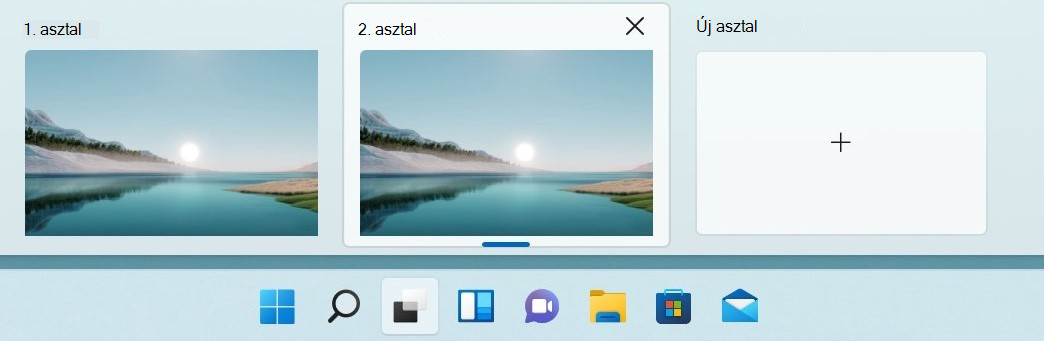
-
Nyissa meg azokat az alkalmazásokat, amelyeket az új asztalon kíván használni.
-
Másik asztalra váltáshoz válassza ismét a Feladatnézet lehetőséget.
Hátterek beállítása asztali gépekhez
Kép használata esetén minden asztalhoz más hátteret is választhat. Ha egyszínű vagy diavetítést használ, az összes háttere ugyanaz lesz.
Háttér módosítása kép használata esetén:
-
Kattintson a jobb gombbal a módosítani kívánt asztalra.
-
Válassza a Háttér kiválasztása lehetőséget.
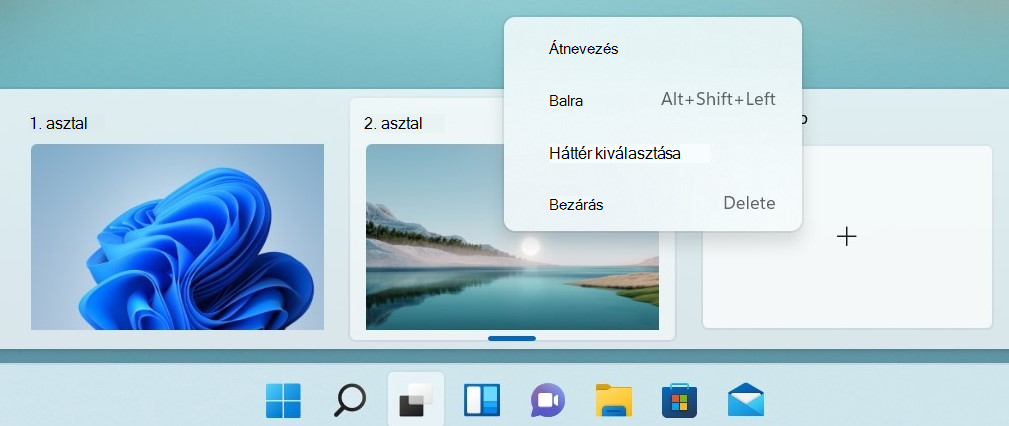
-
Jelölje ki a listát a Háttér személyre szabása szakaszban, majd válassza a Kép lehetőséget.
-
Jelöljön ki egy képet.
Több asztal is kiváló a nem kapcsolódó, folyamatban lévő projektek rendszerezéséhez – vagy az asztalok gyors váltására az értekezlet előtt. Több asztal létrehozása:
-
A tálcán válassza a Feladatnézet > Új asztal lehetőséget.
-
Nyissa meg azokat az alkalmazásokat, amelyeket az új asztalon kíván használni.
-
Másik asztalra váltáshoz válassza ismét a Feladatnézet lehetőséget.










